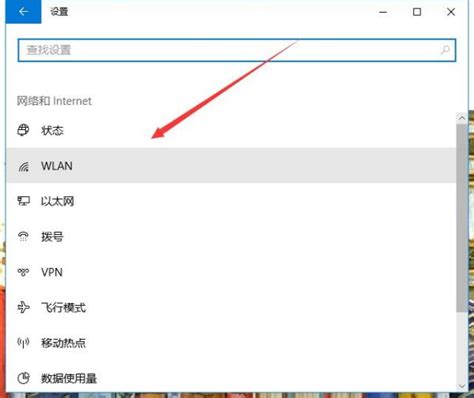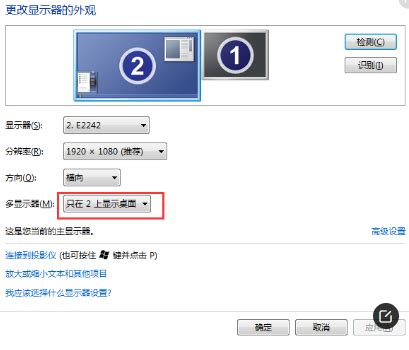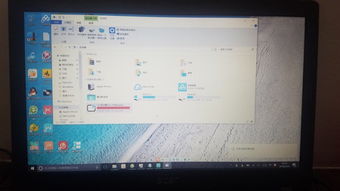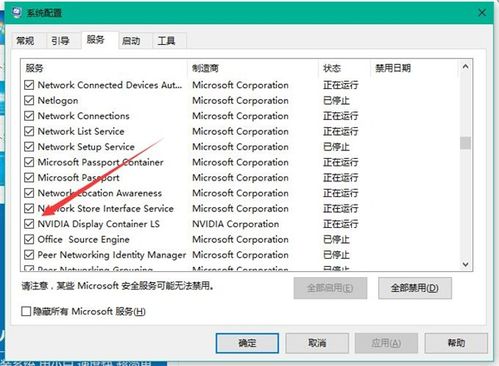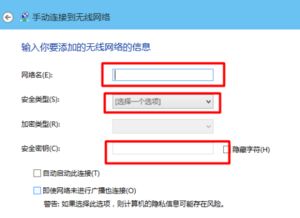Win10无线投影故障?快速解决,确保演讲顺利进行!
Win10系统连接无线投影准备演讲出现问题?这里有解决方案!
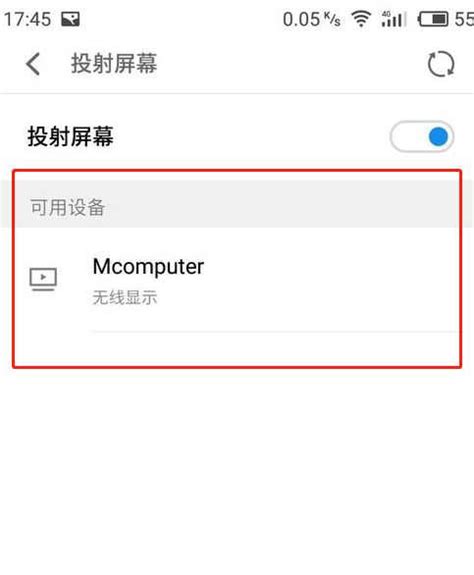
在现代办公和会议环境中,无线投影已经成为一种常见的演示手段。然而,在使用Win10系统进行无线投影准备演讲时,有时会遇到各种问题,如连接失败、投影画面不稳定、音频不同步等。这些问题不仅会影响演讲的流畅性,还可能给演讲者带来尴尬和紧张。为了帮助大家更好地应对这些挑战,本文将详细介绍Win10系统连接无线投影时可能遇到的问题及其解决方案。
一、常见问题及原因分析
1. 连接失败
现象:尝试将Win10电脑连接到无线投影仪或智能电视时,无法建立连接。
原因分析:
无线网络信号不稳定或未连接到正确的网络。
投影设备未开启或未正确配置无线投影功能。
Win10系统的无线投影设置不正确。
2. 投影画面不稳定
现象:连接成功后,投影画面出现闪烁、卡顿或黑屏现象。
原因分析:
投影设备与电脑之间的无线信号干扰。
投影设备或电脑的硬件配置不足。
投影分辨率或刷新率设置不当。
3. 音频不同步
现象:投影画面与音频不同步,出现声音延迟或丢失现象。
原因分析:
音频传输协议不兼容。
音频设备设置不正确。
投影设备或电脑的音频处理能力不足。
二、解决方案
1. 解决连接失败问题
步骤一:检查无线网络连接
确保Win10电脑和投影设备都已连接到相同的无线网络。
检查网络信号强度,确保信号稳定。
步骤二:检查投影设备设置
确保投影设备已开启并正确配置无线投影功能。
查阅投影设备的用户手册,了解如何开启和配置无线投影。
步骤三:检查Win10系统设置
打开“设置”应用,选择“系统”>“投影到此电脑”。
确保“当你同意时,部分Windows和Android设备可以投影到此电脑”选项已开启。
选择“可选功能”,确保已安装“无线显示器”功能。
步骤四:使用第三方软件
如果内置无线投影功能无法正常工作,可以尝试使用第三方无线投影软件,如Miracast、AirParrot等。
2. 解决投影画面不稳定问题
步骤一:减少无线信号干扰
将投影设备与电脑尽量靠近,减少信号传输距离。
关闭可能干扰无线信号的电子设备,如微波炉、蓝牙设备等。
步骤二:优化硬件配置
确保投影设备和电脑都具备足够的硬件配置,如处理器、内存和显卡。
如果可能,尝试升级投影设备或电脑的硬件配置。
步骤三:调整投影分辨率和刷新率
在Win10电脑的“显示设置”中,调整投影分辨率和刷新率,使其与投影设备兼容。
尝试降低分辨率或刷新率,以减少对投影设备和电脑硬件的压力。
3. 解决音频不同步问题
步骤一:检查音频传输协议
确保投影设备和电脑支持相同的音频传输协议,如Miracast、DLNA等。
如果协议不兼容,可以尝试使用HDMI线等有线连接方式。
步骤二:调整音频设备设置
在Win10电脑的“声音设置”中,确保已选择正确的音频输出设备。
尝试禁用其他不必要的音频设备,以减少音频处理负担。
步骤三:更新驱动程序
确保投影设备和电脑的音频驱动程序都已更新到最新版本。
可以通过设备管理器或官方网站下载和安装最新的驱动程序。
步骤四:使用外部音频设备
如果投影设备或电脑的音频处理能力不足,可以尝试使用外部音频设备,如蓝牙音箱、功放等。
将音频输出设备连接到外部音频设备,以确保音频质量。
三、其他注意事项
1. 备份重要数据
在进行无线投影之前,务必备份电脑中的重要数据。因为无线投影过程中可能会出现意外情况,如系统崩溃、数据丢失等。备份数据可以确保在出现问题时能够迅速恢复。
2. 提前测试设备
在正式演讲之前,务必提前测试无线投影设备。确保连接稳定、画面清晰、音频同步。这可以避免在演讲过程中出现尴尬和紧张的情况。
3. 准备好备用方案
如果无线投影出现问题,可以准备备用方案。例如,使用HDMI线等有线连接方式,或者将演讲内容提前复制到U盘等存储设备中,以便在需要时随时使用。
4. 关注设备兼容性
在选择无线投影设备时,务必关注设备兼容性。确保投影设备和电脑都支持相同的无线投影标准和协议。这可以避免因设备不兼容而导致的连接问题。
四、总结
Win10系统连接无线投影准备演讲时可能会遇到各种问题,但只要我们掌握了正确的解决方法和注意事项,就可以轻松应对这些挑战。通过检查无线网络连接、投影设备设置和Win10系统设置,我们可以解决连接失败问题;通过减少无线信号干扰、优化硬件配置和调整投影分辨率和刷新率,我们可以解决投影画面不稳定问题;通过检查音频传输协议、调整音频设备设置和更新驱动程序,我们可以解决音频不同步问题。同时,我们还需要注意备份重要数据、提前测试设备、准备好备用方案和关注设备兼容性等事项。相信在掌握了这些技巧后,大家一定能够更加顺利地完成无线投影演讲任务。
- 上一篇: 如何获得炉石传说三星S6限定卡背攻略?
- 下一篇: 揭秘超模Simon Nessman:魅力背后的故事
-
 Win10系统无线投影连接故障,影响演讲准备资讯攻略04-06
Win10系统无线投影连接故障,影响演讲准备资讯攻略04-06 -
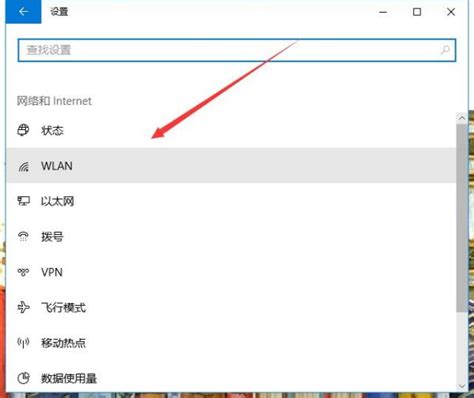 Win10无线网络管理设置在哪里?资讯攻略11-01
Win10无线网络管理设置在哪里?资讯攻略11-01 -
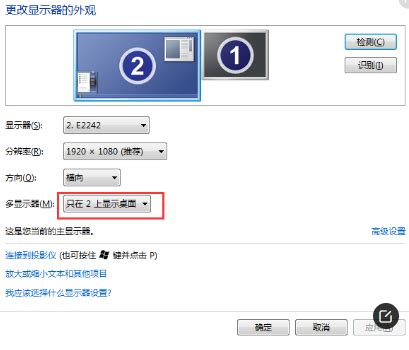 电脑连接投影仪无法显示桌面?快速解决方法来了!资讯攻略11-07
电脑连接投影仪无法显示桌面?快速解决方法来了!资讯攻略11-07 -
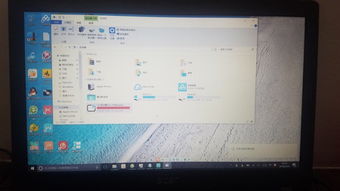 Win10笔记本如何投屏并扩展显示到大屏幕资讯攻略11-08
Win10笔记本如何投屏并扩展显示到大屏幕资讯攻略11-08 -
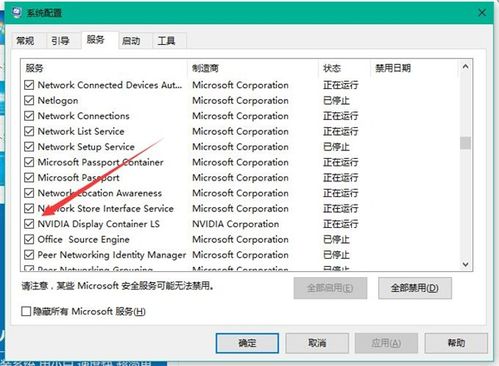 Win10系统Nvidia控制面板无法开启?快速解决方案来了!资讯攻略03-05
Win10系统Nvidia控制面板无法开启?快速解决方案来了!资讯攻略03-05 -
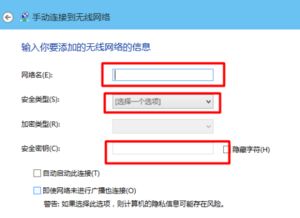 如何在Win10中设置无线网络管理?资讯攻略12-09
如何在Win10中设置无线网络管理?资讯攻略12-09